原创
【雕爷学编程】Arduino动手做(116)---五向导航按键模块
37款传感器与执行器的提法,在网络上广泛流传,其实Arduino能够兼容的传感器模块肯定是不止这37种的。鉴于本人手头积累了一些传感器和执行器模块,依照实践出真知(一定要动手做)的理念,以学习和交流为目的,这里准备逐一动手尝试系列实验,不管成功(程序走通)与否,都会记录下来—小小的进步或是搞不掂的问题,希望能够抛砖引玉。
【Arduino】168种传感器模块系列实验(资料代码+仿真编程+图形编程)实验一百一十六:
五向导航按键模块 5D摇杆 单片机 独立键盘开关 按钮 Your Cee

五向轻触开关
也称多功能开关或多线路开关,五个方向操作的开关,六脚带定位柱,贴片式,这个系列有多个规格: 10*10*5 , 俗称正五向开关, 7*7,俗称斜五向,多种高度可选。

相关参数
外形尺寸:10.0mm*10.0mm*5mm
参数配置 :动作力:160gf/250gf
1.Rating : DC 12V 50mA
2. Contact Resistance:100mΩMAX
3. Insulation Resistance:100MΩMIN
4. Soldering Temper: 260±5°5s
5. Mechanical Life: 200,000 cycles Min
6. Electrical Life: 200,000 cycles Min
7. Ambient Temper.Used: -25 ℃ to 85 ℃
8. Ambient Humidety Used: 85% RH
9. Operating Force:
4-direction 160 ± 35 gf
Center push 250 ± 35 gf

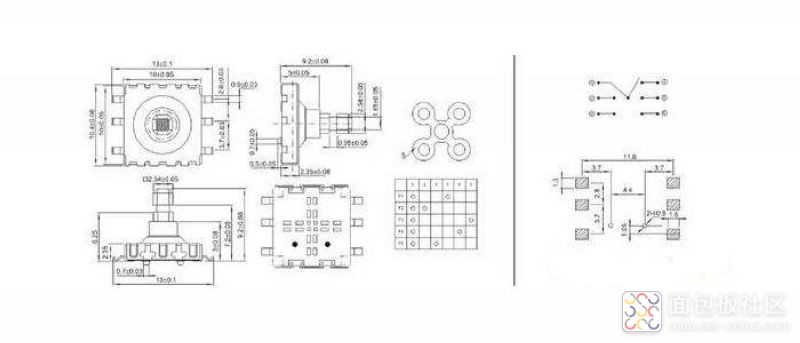

五向开关其最大的不同就是由五个触点。也就是说,在内底部,有着中央固定触点以及公用触点外壳,还有就是在其周围有很多周边的固定触点的外壳。这些外壳都放置在活动触点簧片上。当机器想要形成一个通路的时候,就可以直接让触点簧片和公用触点连接在一起。所述活动触点簧片能够连接在一起,加上操作杆的控制,就能够使得它一个活动触点簧片可以直接与其相对应的触点连接起来。

五向导航按键模块相当于7个独立按键开关,7个开关的一端接在了公共端COM
输出——数字电平(按下低电平,释放高电平)



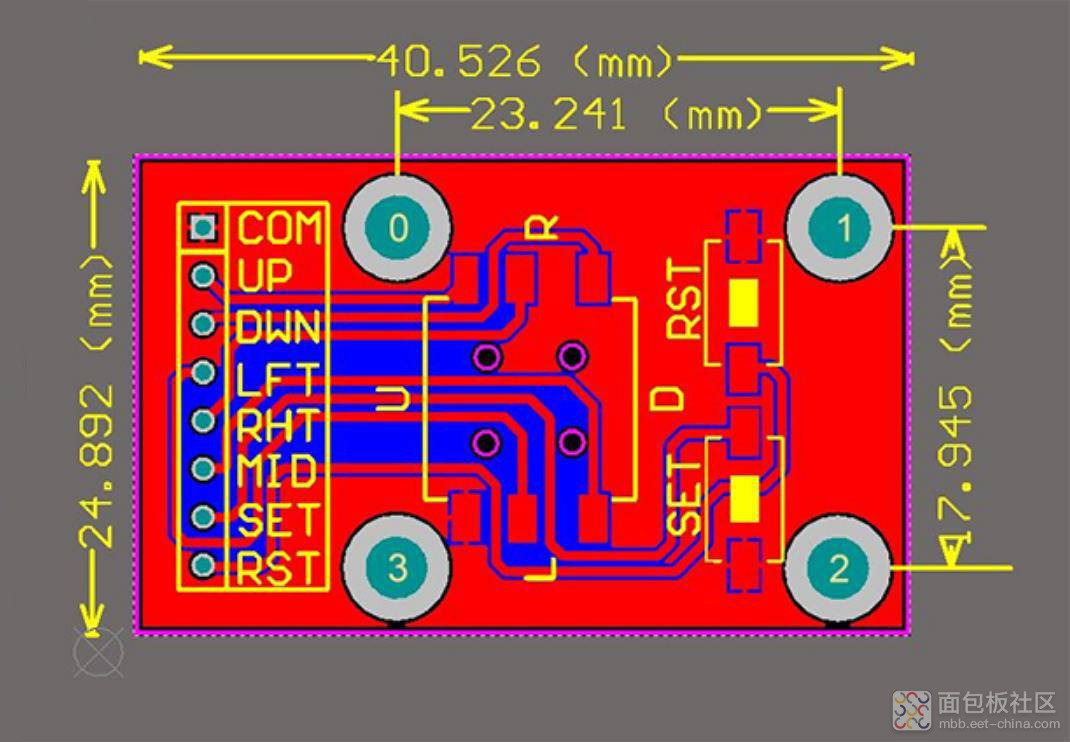

Arduino实验开源代码
/*
【Arduino】168种传感器模块系列实验(资料代码+仿真编程+图形编程)实验一百一十六:五向导航按键模块 5D摇杆 单片机 独立键盘开关 按钮 Your Cee项目:串口打印各端口输入值说明:2\3\4\5\6\7\8输入为开关量(digitalRead)*/int value = 0;void setup() {Serial.begin(9600);pinMode(2,INPUT);pinMode(3,INPUT);pinMode(4,INPUT);pinMode(5,INPUT);pinMode(6,INPUT);pinMode(7,INPUT);pinMode(8,INPUT);pinMode(13,OUTPUT);}void loop() {if (digitalRead(8)) { digitalWrite(13,HIGH); } else { digitalWrite(13,LOW);}value = digitalRead(2);Serial.print("UP");Serial.println(value, DEC);value = digitalRead(3);Serial.print("DWN");Serial.println(value, DEC);value = digitalRead(4);Serial.print("LFT");Serial.println(value, DEC);value = digitalRead(5);Serial.print("RHT");Serial.println(value, DEC);value = digitalRead(6);Serial.print("MID");Serial.println(value, DEC);value = digitalRead(7);Serial.print("SET");Serial.println(value, DEC);value = digitalRead(8);Serial.print("RST");Serial.println(value, DEC);delay(3000);}复制代码
实验串口返回情况
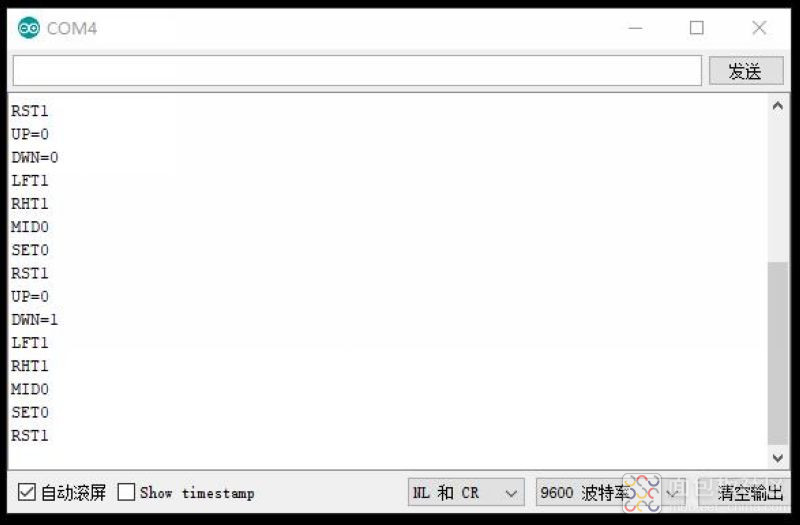
Arduino实验场景图

作者: 雕爷学编程, 来源:面包板社区
链接: https://mbb.eet-china.com/blog/uid-me-3894459.html
版权声明:本文为博主原创,未经本人允许,禁止转载!






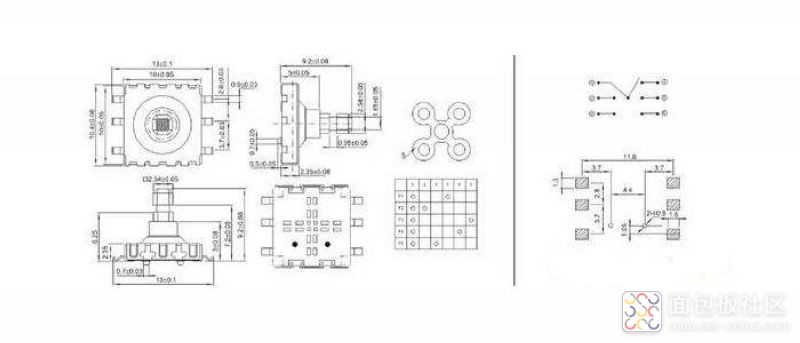





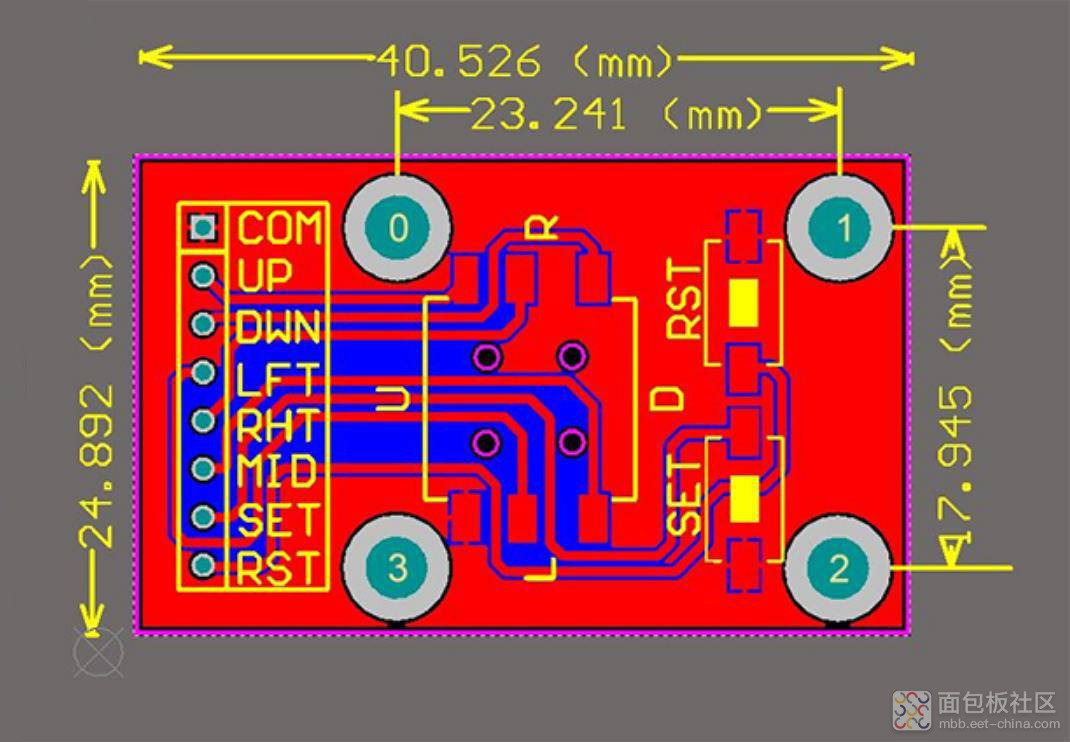

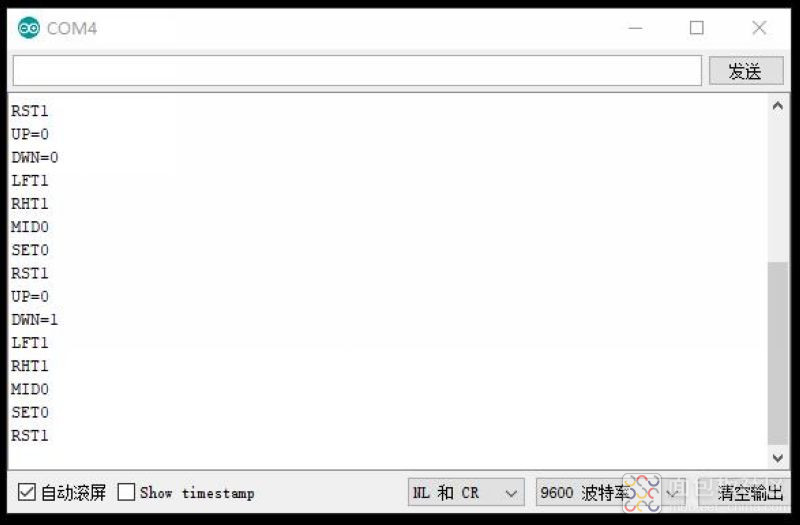

 /1
/1 
文章评论(0条评论)
登录后参与讨论